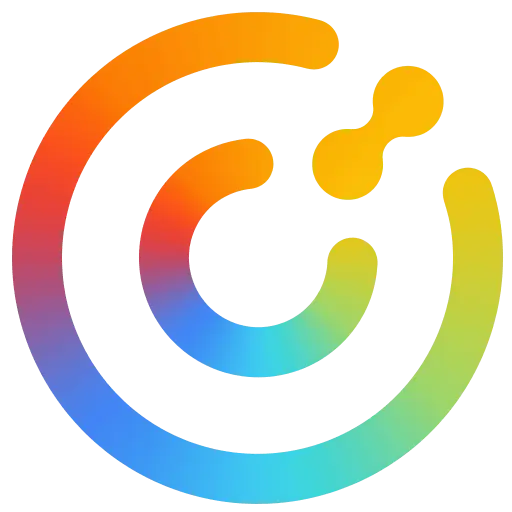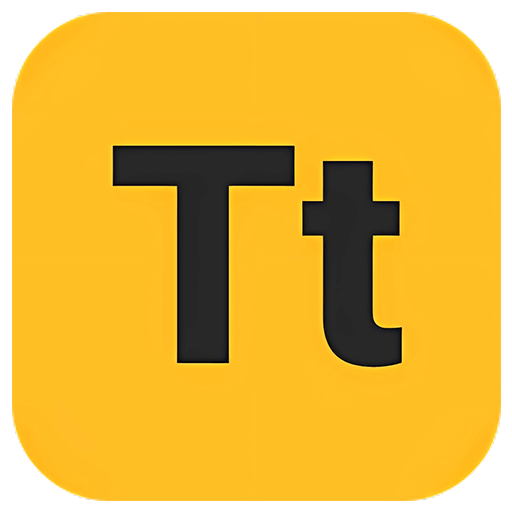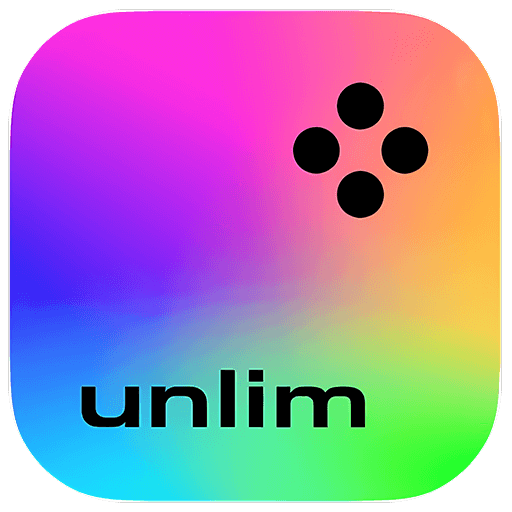您还未登录,登录后可获得更好的体验
 novaPDF 11 个人版 PDF文档创建工具软件
novaPDF 11 个人版 PDF文档创建工具软件

活动规则
1、活动时间:{{ info.groupon.start_at }} ~ {{ info.groupon.end_at }}。
2、拼团有效期:{{ info.groupon.expire_days * 24 }}小时。
3、拼团人数:{{ info.groupon.need_count }}人。
拼团须知
1、拼团流程:加入/发起团购并成功支付 - 在有效期内拼团人数满足活动要求人数 - 拼团成功!
2、如果不能在有效期间满足活动人数则拼团失败,已支付的金额会原路退回。
3、拼团要求人数和活动时间在不同商品的中可能会不一样,请注意看活动规则。



novaPDF,您强大的PDF创建工具
novaPDF 是适用于 Windows 的 PDF 打印机,可让您轻松创建行业标准的PDF文件(可搜索且可选地符合PDF / A)。
打印到 PDF 从未如此简单,您只需打开文档,单击“打印”并选择 novaPDF 作为打印机即可生成 PDF。
使用 novaPDF,您可以轻松地从任何可打印的文档创建 PDF 文件,就像打印到物理打印机一样。其直观的界面使其易于初学者使用,但也包括高级用户的高级功能。立即下载试用版,并免费使用长达30天。
novaPDF 与以下操作系统兼容:Windows 11,10,8,7,Vista(32/64位);服务器 2022, 2019, 2016, 2012, 2008R2
以下是使用novaPDF时获得的一些好处:
- 节省时间 - 快速一键安装和快速PDF创建
- 节省资金 - 改用 PDF 而不是常规纸张可显著降低成本。
- 保持安全 - 使用军用级 256 位 AES 加密的密码保护 PDF 文件。
- 改善协作 - 共享PDF文档比发送传真更快,更容易。
主要特点
- 通用打印
使用 novaPDF,您可以将任何类型的可打印文档(即.DOCX,XLSX,PPTX,PUBX,HTML,TXT,...)转换为 PDF,通过打印机驱动程序界面访问其功能。
如果安装了novaPDF,您只需单击任何与文档相关的Windows应用程序中的“打印”按钮即可创建 PDF。您还可以使用 novaPDF 的入门界面。
- MICROSOFT® OFFICE 的加载项
novaPDF 附带了所有 Microsoft Office 应用程序的加载项:Word,Excel,PowerPoint,Publisher,Visio和Outlook。它意味着从 Office 应用程序一键转换为 PDF。
加载项的一个主要优点是可以转换隐藏的超链接和轻松转换书签。
- PDF 安全
您可以通过要求收件人输入密码才能查看、打印或复制/粘贴 PDF 中的内容来保护您的 PDF 文档(256 位 AES 加密)。
您可以控制是否可以查看、打印、修改、复制或注释 PDF。此外,您可以应用数字签名来证明 PDF 文档的真实性。

官方网站:https://www.novapdf.com/compare-editions.html
备用下载:N/A
发货时间:人工处理
运行平台:Windows
界面语言:支持中文界面显示,多语言可选。
更新说明:支持小版本升级更新(v11.x)
买前试用:购前可免费试用 30 天。
如何收货:购买后,激活信息会以邮件的形式发送到下单时的邮箱,同时可在个人中心,我的订单中查看对应的产品激活码。
设备数量:可安装 1 台电脑。
更换电脑:原电脑卸载,新电脑激活。
激活引导:待添加。
特殊说明:待添加。

合作洽谈
{{ app.qa.openQa.Q.title }}
如何在客户端计算机和服务器上重新安装 novaPDF Server?
如果您想从客户端计算机和服务器本身重新安装 novaPDF Server,则应遵循几个步骤以确保重新安装成功,包括确保首先完全删除所有以前的安装/版本。
- 如果您已配置公共配置文件,请使用novaPDF 的“配置文件”页面中的“导出配置文件”功能将其导出到文件中。
- 通过运行卸载程序从服务器卸载 novaPDF(或从控制面板 - 添加/删除程序中删除它)。
- 使用其安装程序安装 novaPDF Server,并确保使用与之前相同的打印机名称。通常情况下,安装过程无需重启电脑。但在某些情况下,如果先前安装的驱动程序文件由于某些程序加载而无法删除,则安装过程将需要重启电脑。在这种情况下,必须重启电脑,否则新的驱动程序将无法加载。
- 安装后(如果要求则重新启动)检查“关于”页面上的 novaPDF 版本,以确保它是您安装的版本。
- 使用novaPDF 的“配置文件”页面中的“导入配置文件”功能导入您从上次安装中保存的配置文件。
- 当客户端计算机重新启动或用户注销/登录时,客户端计算机会自动从服务器获取新的驱动程序(这是通过指向和打印 Windows 技术完成的)。
- 注销/登录或重新启动客户端计算机后,也可以通过转到“关于”页面检查客户端计算机上的 novaPDF 版本。
如果由于某种原因,上述步骤无效(重新安装新版本后仍然显示旧版本的 novaPDF Server,或者打印出现问题),则另一个解决方案是完全卸载 novaPDF Server,然后重新安装。请按照以下步骤操作:
在服务器计算机上重新安装 novaPDF Server
1.从服务器计算机中卸载所有 novaPDF 版本(不要只从打印机和传真机中删除它们,还要从控制面板\添加或删除程序中卸载)
2.重新启动服务器计算机并以具有管理权限的用户身份登录
3.手动删除以下文件(如果有):
- nova*.exe
- nova*.dll
- nvactx*.dll
- nvimg*.dll
- nova*.clg
- nova*.chm
- nova*.ctm
- nova*.lng
- nova*.nvp
- nova*.lic
- 来自所有这些文件夹:
- C:\WINDOWS\system32\
- C:\WINDOWS\system32\spool\drivers\w32x86(对于 32 位系统)或C:\WINDOWS\system32\spool\drivers\x64\(对于 64 位系统)
- C:\WINDOWS\system32\spool\drivers\w32x86\3(适用于 32 位系统)或C:\WINDOWS\system32\spool\drivers\x64\3\(适用于 64 位系统)
- 现在,novaPDF 已从您的计算机中完全删除。如果您发现 novaPDF 因某种原因未从打印机列表中删除,您可以在安全模式下执行上述步骤(以完全卸载它)。
4.再次安装 novaPDF Server(如果您的用户将其作为共享网络打印机连接,则共享它)
在客户端计算机上(如果您的用户将 novaPDF 服务器作为共享网络打印机连接)
1.从打印机和传真中删除 novaPDF 网络打印机
2.重新启动客户端计算机并以具有管理权限的用户身份登录
3.手动删除以下文件(如果有):
- nova*.exe
- nova*.dll
- nvactx*.dll
- nvimg*.dll
- nova*.clg
- nova*.chm
- nova*.ctm
- nova*.lng
- nova*.nvp
- nova*.lic
- 来自所有这些文件夹:
- C:\WINDOWS\system32\
- C:\WINDOWS\system32\spool\drivers\w32x86(对于 32 位系统)或C:\WINDOWS\system32\spool\drivers\x64\(对于 64 位系统)
- C:\WINDOWS\system32\spool\drivers\w32x86\3(适用于 32 位系统)或C:\WINDOWS\system32\spool\drivers\x64\3\(适用于 64 位系统)
- 现在 novaPDF 应该从客户端计算机中完全删除。
4.向服务器上新安装的共享 novaPDF 打印机添加打印机连接。注意:添加打印机连接后,打开 novaPDF 打印机的“打印首选项”,并在“关于”页面上检查版本号和内部版本号。服务器和客户端上的版本号应相同。
如果无法从服务器/客户端计算机上移除/卸载打印机,您可以通过命令行强制移除打印机驱动程序。以下脚本演示了如何移除名为“novaPDF Pro Server 7 Printer Driver”的打印机驱动程序。该脚本执行以下操作:重新启动打印后台程序服务;删除打印机和打印机驱动程序;停止打印后台程序服务和资源管理器;删除驱动程序文件;启动打印后台程序并安装打印机;最后一步是启动资源管理器。您可以将以下代码复制到 .bat 文件中,然后双击该文件(或者,您可以直接通过命令行运行以下代码):
@echo off
echo restart printspooler...
net stop spooler&net start spooler
echo delete printer...
RUNDLL32 PRINTUI.DLL,PrintUIEntry /dn /n "\\\\SERVER2008\\novaPDF Pro Server v7"
echo delete printerdriver...
RUNDLL32 PRINTUI.DLL,PrintUIEntry /dd /m "novaPDF Pro Server 7 Printer Driver" /h "x86" /v "Type 3 - User Mode"
echo stop printspooler...
net stop spooler
echo stop explorer...
taskkill /f /im explorer.exe
echo delete driver files...
del /q c:\\WINDOWS\\system32\\spool\\drivers\\w32x86\\3\\nova\*.\*
del /q c:\\WINDOWS\\system32\\spool\\drivers\\w32x86\\3\\nvimg\*.\*
del /q c:\\WINDOWS\\system32\\spool\\drivers\\x64\\3\\nova\*.\*
del /q c:\\WINDOWS\\system32\\spool\\drivers\\x64\\3\\nvimg\*.\*
echo start printspooler...
net start spooler
echo install printer...
rundll32 printui.dll PrintUIEntry /in /n "\\\\SERVER2008\\novaPDF Pro Server v7"
echo start explorer...
start explorer.exe
exit